声卡怎么把自己说话声音关掉 怎样设置外置声卡不让自己听到自己声音
更新时间:2023-11-24 13:56:18作者:xtyang
声卡怎么把自己说话声音关掉,在现代科技的高速发展下,声卡已经成为我们日常生活中不可或缺的设备之一,有时候我们会遇到一些尴尬的情况,例如在使用外置声卡时,不希望自己听到自己的声音。该如何设置外置声卡以实现这一需求呢?在本文中我们将探讨声卡如何将自己的说话声音关掉,并介绍一些设置方法,帮助大家解决这一问题。
步骤如下:
1.第一步,连接好麦克风,切记耳机不要连接到声卡上

2.第二步,把耳机连接到电脑的绿色插口

3.第三步,右击电脑右下角的小喇叭。选择录音设备,将外置声卡录音通道设为默认值
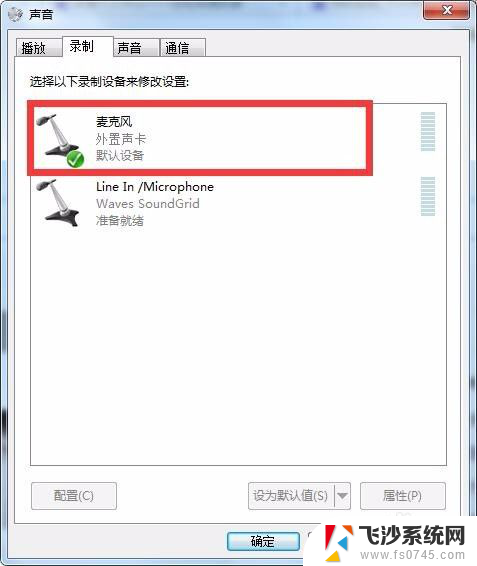
4.第四步,切换到播放设备,将电脑板载声卡播放通道设为默认值

5.第五步,调节好声卡和电脑的音量,使得录音和播放声音协调


以上就是如何将自己的说话声音关掉的全部内容,如果遇到这种情况,你可以根据以上操作进行解决,非常简单快速,一步到位。
声卡怎么把自己说话声音关掉 怎样设置外置声卡不让自己听到自己声音相关教程
-
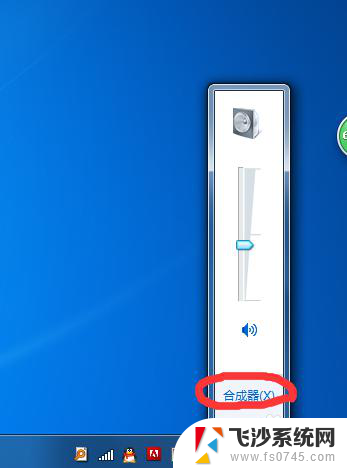 怎么听电脑麦克风的声音 在电脑上如何调整声音设置以听到自己的音频输出
怎么听电脑麦克风的声音 在电脑上如何调整声音设置以听到自己的音频输出2024-01-25
-
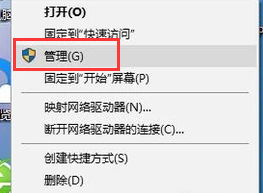 电脑的声卡怎么看 如何获取自己电脑的声卡信息
电脑的声卡怎么看 如何获取自己电脑的声卡信息2024-04-19
-
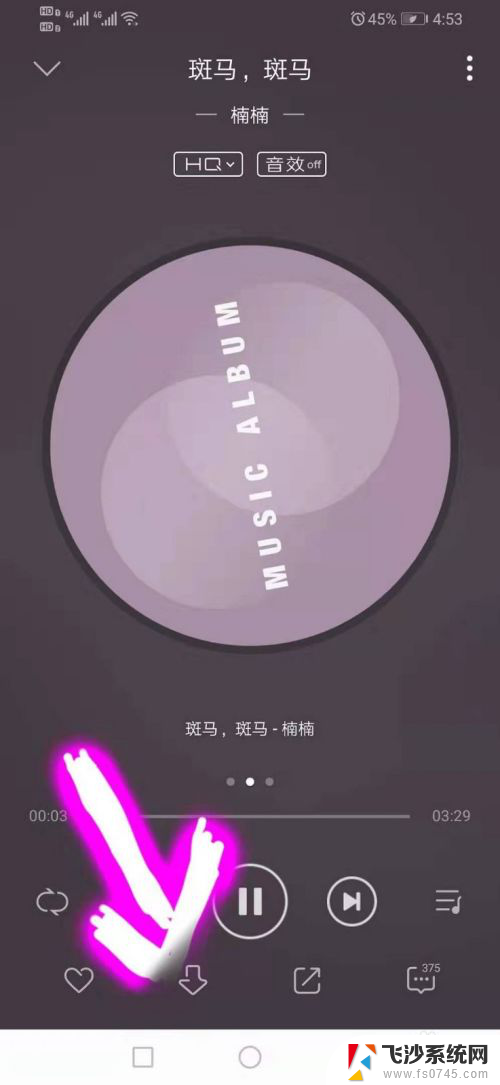 怎样自己设置手机铃声 安卓手机怎么设置来电铃声
怎样自己设置手机铃声 安卓手机怎么设置来电铃声2024-06-15
-
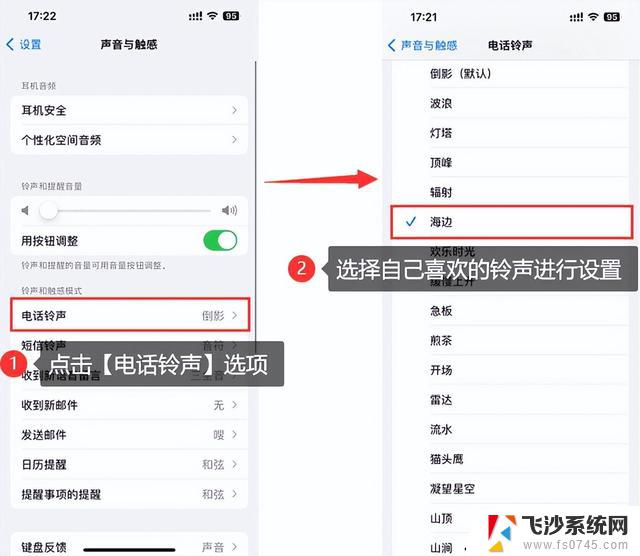 苹果14怎么设置自己的铃声 苹果iPhone14铃声设置教程
苹果14怎么设置自己的铃声 苹果iPhone14铃声设置教程2024-09-09
- qq电话说话对方听不到声音 QQ语音对方听不到声音解决方法
- 屏幕录制无法录制对方声音怎么办 录屏回放只有自己的声音没有对方声音怎么办
- 怎么自制铃声 如何用手机制作自己的手机铃声
- 微信自己发的语音听不见了,怎么恢复 微信语音播放没有声音怎么处理
- 电脑不能说话但是能听见 电脑麦克风声音听不到
- 怎样把输入法的声音关掉 输入法有声音怎么关掉
- 苹果13pro截屏有几种方法 iPhone13 Pro截屏操作步骤
- 华为无线耳机怎么连接手机蓝牙 华为无线蓝牙耳机手机连接方法
- 电脑如何硬盘分区合并 电脑硬盘分区合并注意事项
- 连接网络但是无法上网咋回事 电脑显示网络连接成功但无法上网
- 苹果笔记本装windows后如何切换 苹果笔记本装了双系统怎么切换到Windows
- 电脑输入法找不到 电脑输入法图标不见了如何处理
电脑教程推荐
- 1 如何屏蔽edge浏览器 Windows 10 如何禁用Microsoft Edge
- 2 如何调整微信声音大小 怎样调节微信提示音大小
- 3 怎样让笔记本风扇声音变小 如何减少笔记本风扇的噪音
- 4 word中的箭头符号怎么打 在Word中怎么输入箭头图标
- 5 笔记本电脑调节亮度不起作用了怎么回事? 笔记本电脑键盘亮度调节键失灵
- 6 笔记本关掉触摸板快捷键 笔记本触摸板关闭方法
- 7 word文档选项打勾方框怎么添加 Word中怎样插入一个可勾选的方框
- 8 宽带已经连接上但是无法上网 电脑显示网络连接成功但无法上网怎么解决
- 9 iphone怎么用数据线传输文件到电脑 iPhone 数据线 如何传输文件
- 10 电脑蓝屏0*000000f4 电脑蓝屏代码0X000000f4解决方法